Chỉnh thời gian tắt màn hình Win 7, 8, 8.1, 10 sẽ giúp máy tính tiết kiệm năng lượng khi ở trạng thái không hoạt động. Vậy làm thế nào để chỉnh nhanh thao tác này? Hãy cùng tham khảo nội dung phía dưới.
Bài viết liên quan
Bạn đang xem: cách làm máy tính không tắt màn hình
- Tắt update Windows 7, cách chặn Win 7 không tự động cập nhật
- Cách sửa lỗi không thay đổi được thời gian tự động khóa màn hình iPhone
- Tắt Update Win 8, đóng cập nhật Windows 8, 8.1
- Cách khắc phục lỗi bị treo ở màn hình “Don’t Turn Off” khi cập nhật Windows
- Cách khóa màn hình Windows 10, Log Off, Switch User
Xem thêm: Hot Cách Làm Xe Máy Đơn Giản Mà Đẹp Nè
Với các laptop chạy Windows 7 8 8.1 và 10, thiết lập mặc định sẽ là 1 phút tối màn hình và 5 phút tắt màn hình ở chế độ không sạc. Còn khi cắm sạc thì thời gian tối màn hình là 2 phút, trong khi thời gian tắt màn hình là 10 phút.Trong quá trình sử dụng, có rất nhiều người không hài lòng với chế độ mặc định này. Vì thế thiết lập lại là chuyện tất yếu cần phải làm để phù hợp hơn với nhu cầu sử dụng của từng cá nhân.Vậy làm thế nào để chỉnh thời gian tắt màn hình Win 7, 8, 8.1, 10 nhanh chóng và thuận tiện? Hãy tham khảo từng bước hướng dẫn phía dưới.
Cách chỉnh thời gian tắt màn hình win 7 8 8.1 10 nhanh
Tải windows 10 phiên bản mới nhất: Download Win 10
Đáng xem: Các kỳ Đại hội
Bước 1: Từ System Tray (hay khay hệ thống) click chuột phải vào biểu tượng pin và chọn Power Option. Hoặc cách đơn giản khác là vào Start > Control Panel > Power Option. 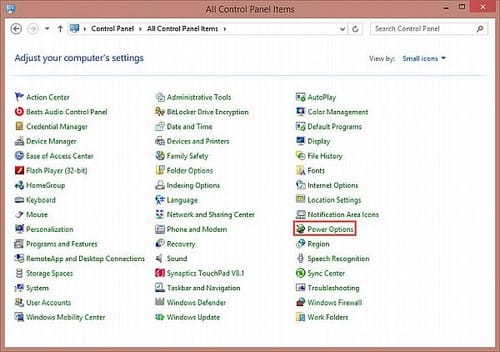 Bước 2: Tại đây bạn chọn Choose when to turn off the display để tiếp tục.
Bước 2: Tại đây bạn chọn Choose when to turn off the display để tiếp tục.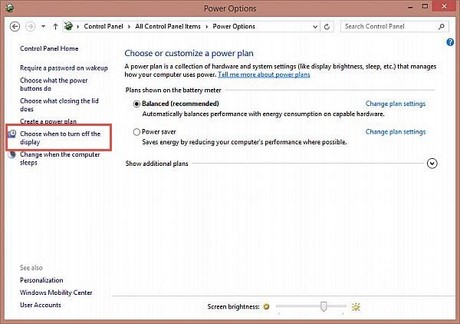 Lúc này bạn cần chú ý 3 tùy chọn sau.Dim the display: Thời gian màn hình sẽ tốiTurn off the display: Thời gian màn hình sẽ tắtPut the computer to sleep: Thời gian máy tính ngủ đông
Lúc này bạn cần chú ý 3 tùy chọn sau.Dim the display: Thời gian màn hình sẽ tốiTurn off the display: Thời gian màn hình sẽ tắtPut the computer to sleep: Thời gian máy tính ngủ đông Sau khi đã chọn được thời gian phù hợp cho mỗi tùy chọn. Nhân Save để lưu lại kết quả cuối cùng.Đó là cách nhanh nhất để chỉnh thời gian tắt màn hình Win 7, 8, 8.1, 10. Ngoài ra để chi tiết hơn, các bạn cũng có thể hẹn giờ tắt máy trong Windows 8 cũng như các hệ điều hành khác theo nhiều cách khác nhau, như sử dụng phần mềm hỗ trợ chẳng hạn.
Sau khi đã chọn được thời gian phù hợp cho mỗi tùy chọn. Nhân Save để lưu lại kết quả cuối cùng.Đó là cách nhanh nhất để chỉnh thời gian tắt màn hình Win 7, 8, 8.1, 10. Ngoài ra để chi tiết hơn, các bạn cũng có thể hẹn giờ tắt máy trong Windows 8 cũng như các hệ điều hành khác theo nhiều cách khác nhau, như sử dụng phần mềm hỗ trợ chẳng hạn.
Ngồi máy tính nhiều thì ánh sáng màn hình máy tính là một trong những nguyên nhân chính dẫn tới sự suy giảm thị lực ở bạn, bạn cần thay đổi, chỉnh độ sáng màn hình máy tính sao cho phù hợp với mắt của mình nhất, tùy vào thiết bị đang dùng có cách điều chỉnh độ sáng màn hình cũng khác nhau, chúc các bạn thành công!
Xem thêm: Cách đổi thời gian chờ khóa màn hình windows 11